* 主体类型
* 企业名称
* 信用代码
* 所在行业
* 企业规模
* 所在职位
* 姓名
* 所在行业
* 学历
* 工作性质
请先选择行业
您还可以选择以下福利:
行业福利,领完即止!

下载app免费领取会员


通过指定梯段的中心点、起点和终点来创建螺旋楼梯梯段构件。
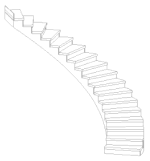
您可以使用“圆心-端点螺旋”梯段工具创建小于 360 度的螺旋梯段。
在创建梯段时,请逆时针或顺时针移动光标以指定旋转方向。
在楼梯编辑模式,“翻转”工具可以根据需要更改旋转方向。
创建单条螺旋梯段的步骤
选择“圆心-端点螺旋”梯段构件工具,然后指定初始选项和属性。 请参见选择梯段构件工具并指定选项。
在绘图区域中,单击以指定梯段的中心。
单击以指定起点。
顺时针或逆时针移动光标以设置旋转方向,然后单击以指定端点和踢面总数。
(可选)在“工具”面板上,单击
 (翻转)可将楼梯的旋转方向从逆时针更改为顺时针。
(翻转)可将楼梯的旋转方向从逆时针更改为顺时针。在“模式”面板上,单击
 (完成编辑模式)。
(完成编辑模式)。
创建两个由平台连接的螺旋梯段的步骤
选择“圆心-端点螺旋”梯段构件工具,并指定初始选项。请参见选择梯段构件工具并指定选项。
在选项栏上:
对于“定位线”,请选择“梯段: 中心”。
确认“自动平台”处于选定状态。
按上一步中所述创建“圆心-端点螺旋”梯段,但在达到所需的踢面数(小于总数)时指定平台的端点。
单击以捕捉到第一条螺旋梯段的中心点。

沿着延长线移动光标,然后单击以指定第二个梯段的起点。 请注意,平台是自动创建的。 (默认平台深度等于梯段宽度)。

单击以指定端点并创建剩下的踢面。

(可选)在快速访问工具栏上,单击
 (默认三维视图)。
(默认三维视图)。
在模型面板上,单击
 (完成编辑模式)。
(完成编辑模式)。
本文版权归腿腿教学网及原创作者所有,未经授权,谢绝转载。

上一篇:CAD教程 | AutoCAD 2014 苹果系统版(MAC系统)简体中文版百度网盘下载及安装教程
- Revit技巧 | 创建Revit族
- Revit技巧 | Revit暖通系统怎么做?在Revit中如何设置暖通风系统?
- Revit技巧 | 如何将属性栏嵌入Revit内部
- Revit技巧 | Revit体量创建怎么做?一分钟学会Revit体量的创建
- Revit技巧 | revit钢筋符号怎么画?Revit中如何输入钢筋符号
- Revit技巧 | 如何修改标高符号在Revit中
- Revit技巧 | 学习如何在Revit 2019中设置标高
- Revit技巧 | Revit中管道系统类型怎么设定?关于Revit如何简单快捷地改变原有管道系统
- Revit技巧 | 如何在Revit 2016中为楼梯添加扶手?
- Revit技巧 | Revit过滤器怎么设置?Revit墙体厚度过滤器的设置
相关下载
















































